Windows 10 มีคลังเสียงทั้งหมดของระบบ เสียงเหล่านี้เป็นเหตุการณ์เฉพาะเช่นหากคุณพยายามปิดแอปเมื่อเปิดกล่องโต้ตอบบันทึกคุณจะได้ยินเสียงระฆัง ในทำนองเดียวกันเมื่อคุณเพิ่มหรือลดเสียงจากไอคอนระดับเสียง / ตัวเลื่อนในถาดระบบคุณจะได้ยินการเล่นแบบสามเสียง หากคุณพบว่าบางส่วนหรือทั้งหมดของระบบเหล่านี้ฟังดูน่ารำคาญ / ไร้ประโยชน์คุณสามารถปิดเสียงได้ คุณสามารถปิดเสียงของระบบหรือปิดเสียงของระบบเป็นรายบุคคล
ระบบปิดเสียง
หากคุณพบว่าระบบทั้งหมดฟังดูไร้ประโยชน์คุณสามารถปิดเสียงจากมิกเซอร์ระดับเสียงได้ คลิกขวาที่ไอคอนระดับเสียงในซิสเต็มเทรย์แล้วเลือก Volume Mixer
ในหน้าต่างตัวปรับแต่งเสียงลดแถบเลื่อนสำหรับ System Sound ให้เป็นศูนย์และคุณจะไม่ได้ยินเสียงของระบบอีกต่อไป นี่จะเป็นการปิดเสียงเตือนที่คุณได้รับสำหรับการแจ้งเตือนใหม่
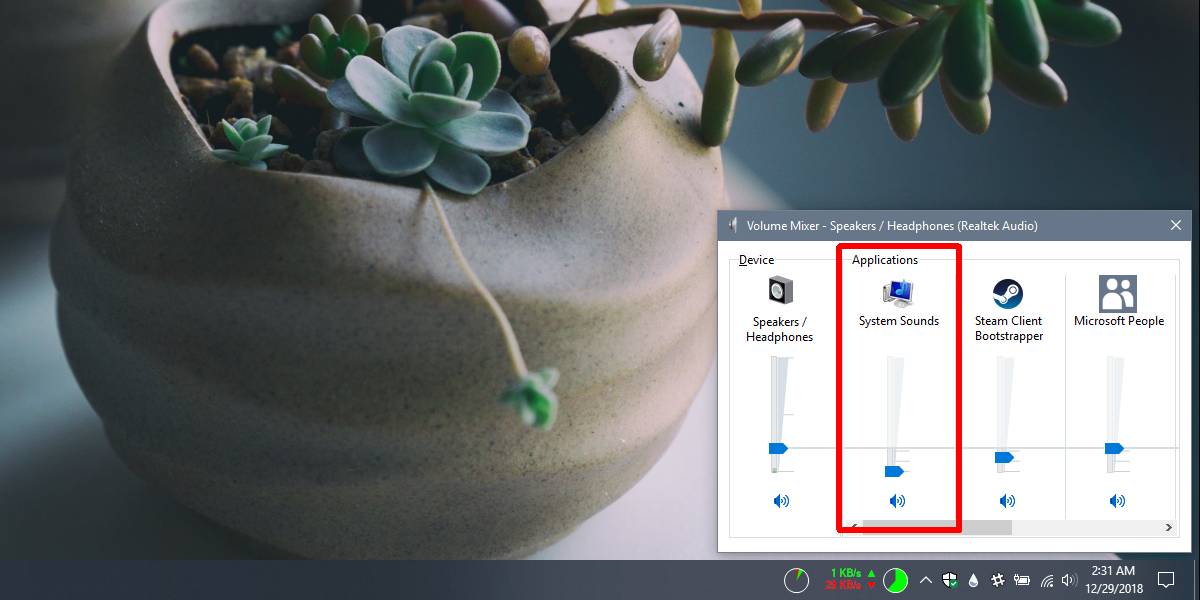
ระบบเสียงเงียบ
คลิกขวาที่ไอคอนระดับเสียงในซิสเต็มเทรย์แล้วเลือกเสียงจากเมนู นี่จะเป็นการเปิดหน้าต่างเสียงด้วยแท็บเสียงที่เลือกไว้ล่วงหน้า
แท็บนี้แสดงรายการเสียงทั้งหมดที่ระบบเล่น หากคุณเลือกเสียงและดูที่รายการแบบหล่นลงของเสียงที่ด้านล่างสุดคุณจะเห็นเมื่อเสียงเล่น นอกจากนี้ยังสามารถใช้สำหรับกิจกรรมอื่น ๆ นอกเหนือจากกิจกรรมที่ตั้งชื่อตาม เมื่อคุณเลือกเสียงคุณจะเห็นปุ่มเล่นถัดจากดรอปดาวน์ คลิกที่มันเพื่อฟังเสียงและคิดออกเมื่อเล่น
เมื่อคุณพบว่าเสียงของระบบที่คุณต้องการเงียบให้เลือกและเปิดเสียงแบบเลื่อนลงที่ด้านล่าง จากรายการเสียงให้เลือกไม่มีที่ด้านบนสุด คลิกนำไปใช้และตกลง
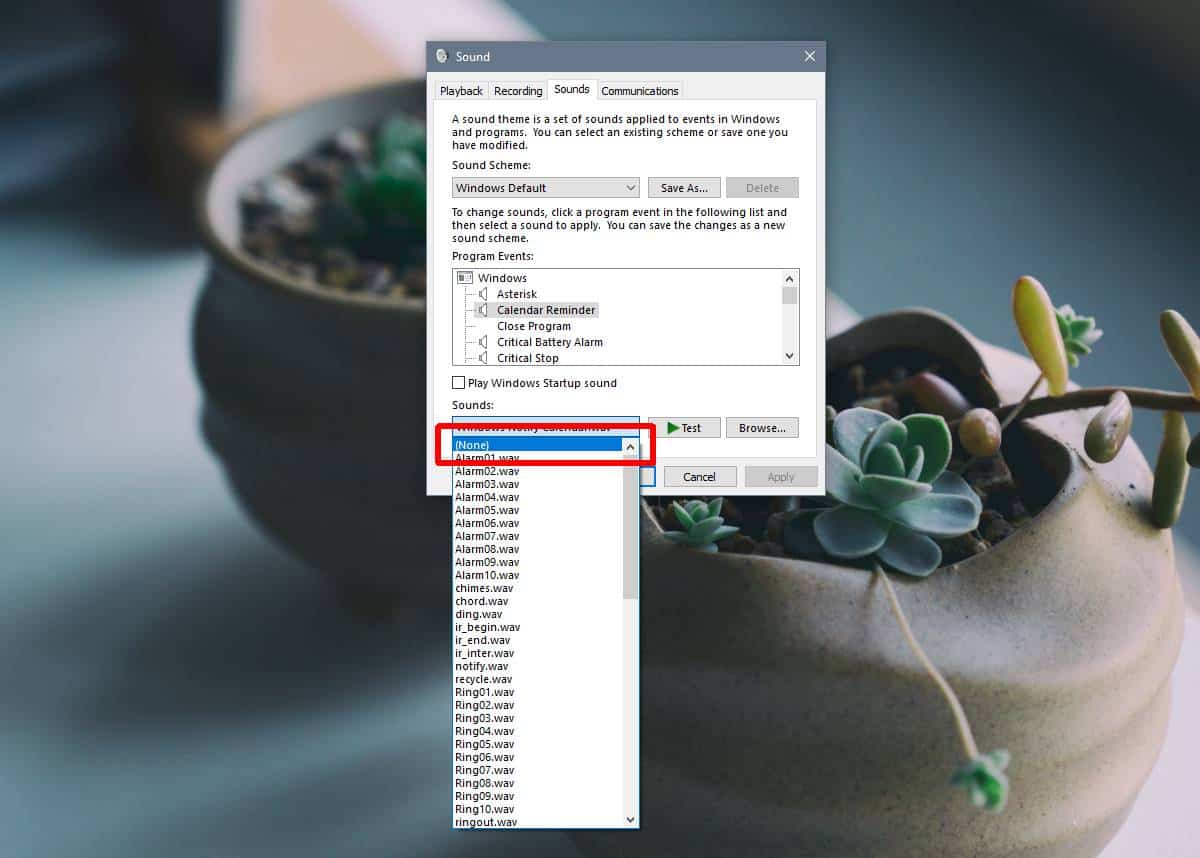
เมื่อคุณเปิดเมนูแบบเลื่อนลงเสียงคุณจะเห็นความครอบคลุมของไลบรารีเสียงและเสียงเหล่านี้ไม่ได้ใช้เพียงแค่เหตุการณ์เดียว เสียงเดียวสามารถและใช้สำหรับหลายเหตุการณ์ เมื่อคุณปิดเสียงคุณต้องป้องกันไม่ให้เล่นเลย ไม่เพียงแค่ปิดสำหรับเหตุการณ์เฉพาะที่กำหนดค่าให้ทำงาน
ซึ่งหมายความว่าหากคุณตัดสินใจที่จะเงียบระบบเสียงคุณควรรู้ว่าเหตุการณ์อื่น ๆ ที่อาจส่งผลกระทบและระมัดระวัง หากเสียงใดที่รบกวนคุณคุณสามารถเปลี่ยนเป็นเสียงอื่นได้ คุณสามารถเลือกเสียงอื่น ๆ จากรายการและจะแทนที่เสียงที่กำหนดค่าไว้เดิม





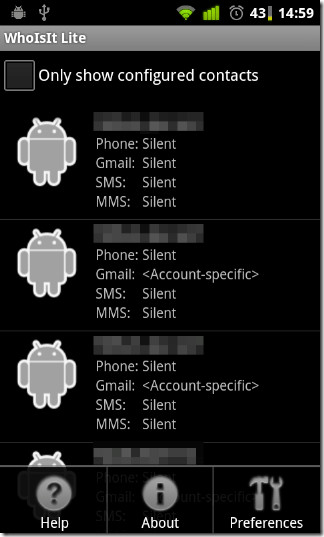





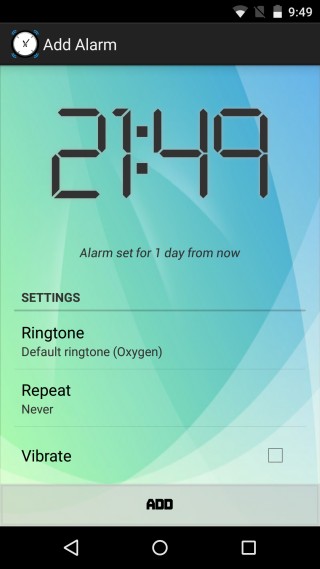

ความคิดเห็น